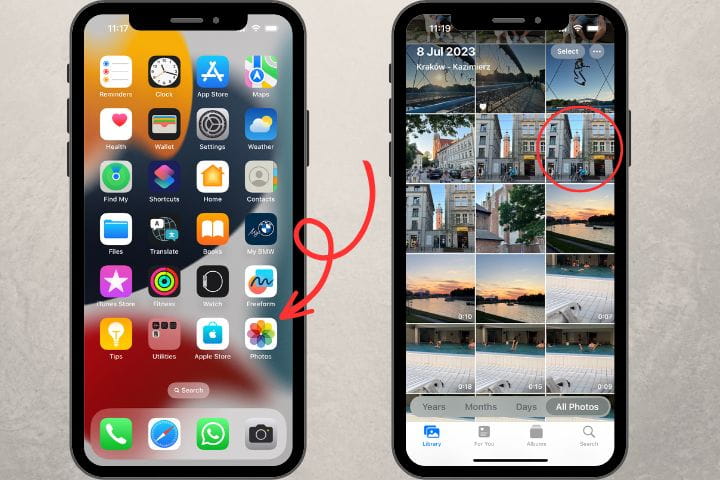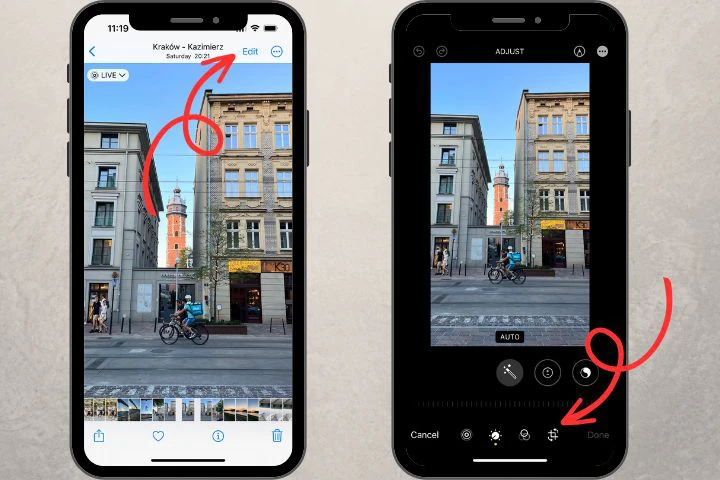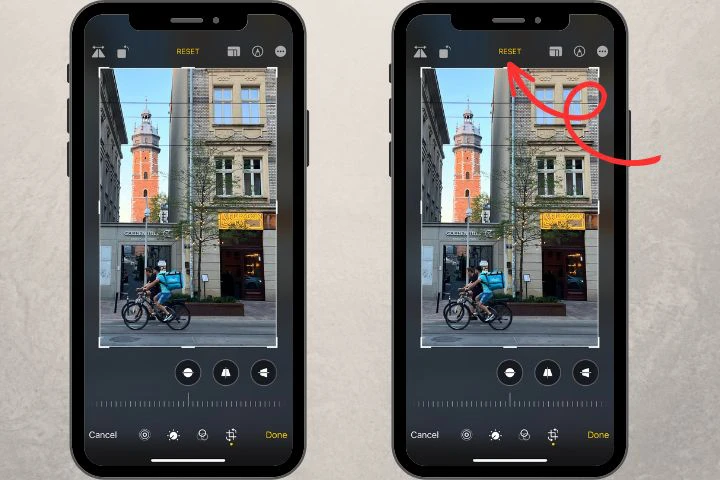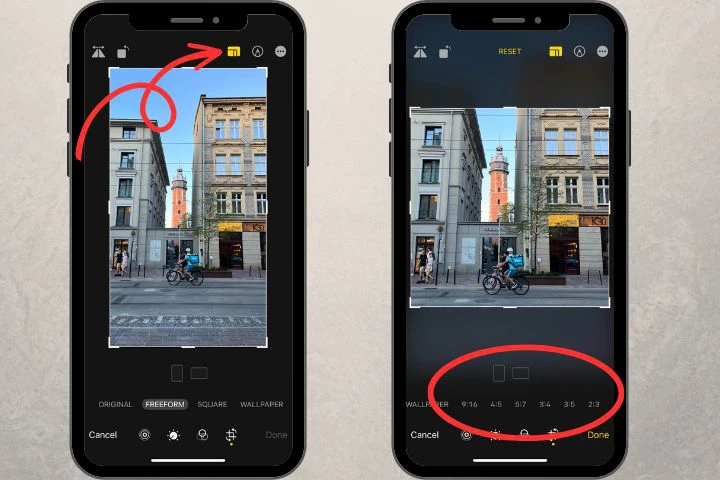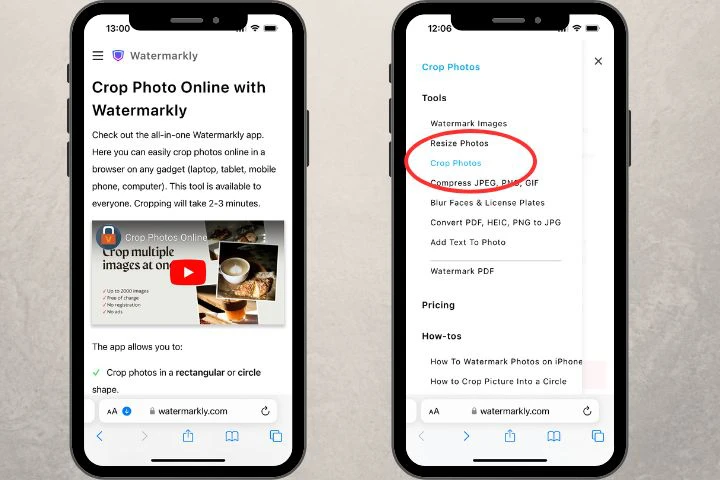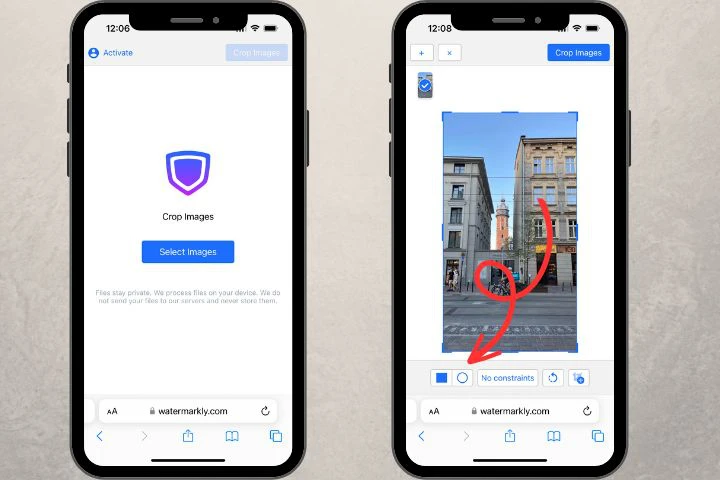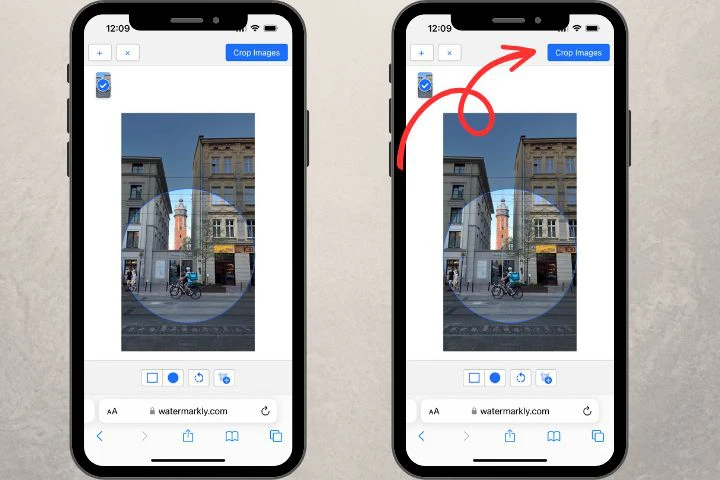아이폰으로 멋진 사진 찍는 법: 기본 규칙
1. 카메라 렌즈를 자주 닦으세요
하루 동안 스마트폰을 수백 번 만지다 보면, 카메라 렌즈가 어쩔 수 없이 지문과 유분으로 더러워집니다. 특히 전면 카메라는 통화할 때 볼에 밀착되어 더 쉽게 더러워집니다. 기름진 지문은 사진을 미묘하게 망칠 수 있고, 흐릿한 부분은 대개 나중에 사진을 확인할 때야 눈에 띕니다.
가능하다면 안경 닦는 천 같은 마이크로파이버 천을 가지고 다니거나, 최소한 촬영 전 티셔츠 가장자리로 렌즈를 한 번 닦아 주세요. 간단하지만 유용한 습관입니다.
2. 격자(그리드) 옵션을 사용하세요
모바일 사진에서도 프로 세계의 규칙이 적용됩니다. 예를 들어 수평선이 기울지 않게 하세요. 또한 삼등분의 법칙: 피사체를 화면의 왼쪽 또는 오른쪽 1/3 지점에 배치하고, 나머지 2/3는 비워 두기를 따르면 구도가 더 인상적입니다.
물론 예외도 있습니다. 앞의 팁은 화면에 역동성을 더해 주지만 항상 바람직한 것은 아닙니다. 예컨대 음식을 찍을 때는 피사체를 화면 중앙에 두는 편이 좋습니다.
또 다른 팁: 카메라 설정에서 "격자" 기능을 켜면 삼등분 법칙을 쉽게 적용할 수 있습니다.
3. 초점을 고정하세요
화면을 탭하면 작은 사각형과 해 아이콘이 나타납니다. 이 사각형 안의 대상이 우선순위를 갖고, 카메라는 노출(대상이 얼마나 밝게 보이는지)과 초점을 그에 맞춰 조정합니다.
4. 한 번에 여러 장 촬영하세요
아이들이 노는 모습을 찍거나 차창 밖 풍경을 담을 때, 찰나를 놓치기 쉽습니다. 걱정 마세요! "라이브 포토" 모드를 활성화하세요. 이 모드에서는 촬영할 때마다 1.5초 분량의 짧은 애니메이션이 기록되며, 그 시퀀스에서 가장 좋은 프레임을 고를 수 있습니다.
방법: 사진을 열고, 오른쪽 상단의 "편집"을 누른 다음, 하단에서 라이브 포토 아이콘이 있는 버튼을 찾으세요. 앱이 기록된 모든 프레임을 보여 주며, 그중 가장 마음에 드는 것을 선택해 "대표 사진"으로 설정할 수 있습니다.
5. HDR이 켜져 있는지 확인하세요
HDR(아이폰 X 이후 모델에서는 "스마트 HDR")은 특히 밝은 부분과 어두운 부분이 함께 있는 장면에서 더 디테일한 사진을 얻도록 도와주는 모드입니다. 예를 들어, 해가 강하게 비추고 피사체가 그늘에 있을 때 유용합니다.
HDR 모드에서는 아이폰이 서로 다른 노출로 여러 장을 촬영하고 이를 자동으로 합성해 빛과 그림자의 균형을 최적화합니다. 이로써 어두운 영역의 디테일을 살리고 과다 노출을 방지할 수 있습니다.
6. 너무 가까이 다가가지 마세요
카메라가 피사체에 가까울수록 이미지 왜곡이 커집니다. 특히 인물의 얼굴이 화면을 꽉 채우는 인물 사진에서 두드러집니다. 이는 아이폰의 기본 렌즈가 광각이고, 렌즈 유리가 약간 볼록하기 때문입니다. 광각 설계는 더 넓은 장면을 담게 해 주지만, 모서리로 갈수록 왜곡이 생기기 쉽습니다.
간단한 팁: 사람이나 그룹을 촬영할 때는 한 발 뒤로 물러나서 줌을 사용하세요. 이렇게 하면 왜곡이 줄어들고 결과물이 더 자연스럽게 보입니다.
사진 무료로 자르기